
開始建立單字本了:
假如我想建立一個地名的單字本,例如以下的五個地名單字,我想將這些單字收集在我的分類中,做法如下。
Keelung=n.基隆
Taipei=n.臺北
Taichung=n.臺中
Kaohsiung=n.高雄
Pingtung=n.屏東
步驟1,新增一個單字本,如圖示1,先進入「我的分類」【標1】
 在最上方的新增單字標題欄位【標2】,輸入「地名」並按下新增按鈕【標3】,即可。
在最上方的新增單字標題欄位【標2】,輸入「地名」並按下新增按鈕【標3】,即可。 新增的單字本就會出現在最下方,如果太多的單字本,你可能要播一下我的單字列,將它捲到最下方,即可看到你剛才新增的單字本。
新增的單字本就會出現在最下方,如果太多的單字本,你可能要播一下我的單字列,將它捲到最下方,即可看到你剛才新增的單字本。 這時的新增單字本內容還是空的,所以要開始新增我的單字了。點選我的單字本「地名」左邊的小圖【標4】,就會出現編輯選項的小工具,請選擇第一個「增減分類單字…」【標5】,進入編輯頁面。
這時的新增單字本內容還是空的,所以要開始新增我的單字了。點選我的單字本「地名」左邊的小圖【標4】,就會出現編輯選項的小工具,請選擇第一個「增減分類單字…」【標5】,進入編輯頁面。圖示1
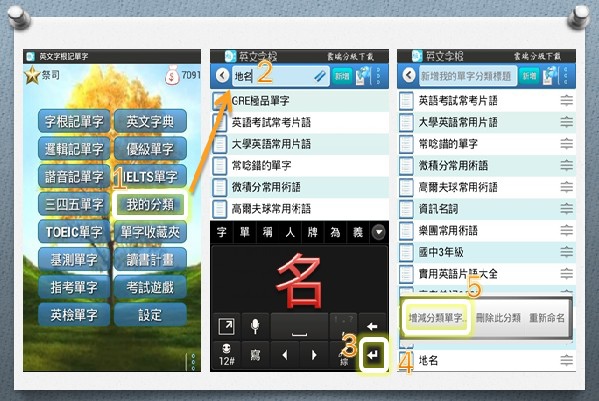
步驟2,新增我的單字,現在我們開始在這個單字本加入五個地名的單字,你會發現有些地名app已經內建了,但是有些app找不到,必須自行新增。在這個步驟先說明如何加入app已經內建的單字,下個步驟再說明如何新增自建的單字。如圖示3,在「中英文搜尋欄位」【標1】輸入Kaohsiung,當你每輸入一個字母,單字列就會只出現跟你輸入字元有關連的單字,所以當我們打kao三個字母時,單字列就只列出Kaohsiung一個字了。這時只要在這個字的左邊小圖【標2】打勾,即可將高雄這個字加入單字本。
 依此類推,我們將Taipei與Taichung這兩個字也一起加入「地名」單字本。下個步驟我們就來說明如何新增自建的單字。
依此類推,我們將Taipei與Taichung這兩個字也一起加入「地名」單字本。下個步驟我們就來說明如何新增自建的單字。圖示2
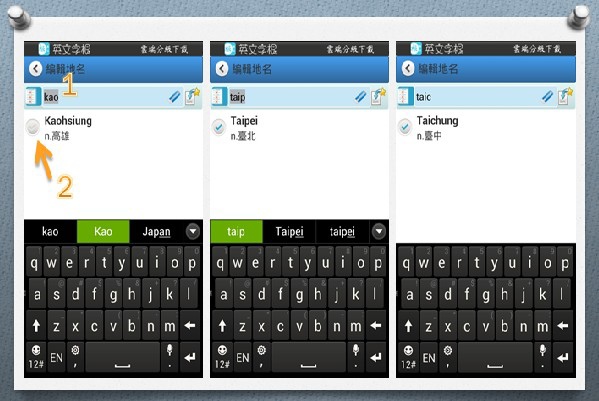
步驟3,新增自建的單字。還剩兩個單字還沒加入,做法如圖示3,與上個步驟一樣在「中英文搜尋欄位」輸入Keelung,當你打整個英文字都輸入完時卻發現,單字列都是空的,並沒有基隆這個單字。這也就表示app內並沒有內建這個單字,這時我們就要使用新增單字的方式了。
 其實方法很簡單,就是再輸入一個等號加上詞性與解釋就可以了,格式:「英文=詞.解釋」。例如新增基隆這個字,就輸入 Keelung=n.基隆 ,其中n.表示名詞,當輸入完這個字,就會在單字列的最下方出現這個字,並且這個字的勾勾是承現打勾的狀態。同樣的方式我們再輸入屏東這個字,就輸入 Pingtung=n.屏東 ,當輸入完這個字,一樣就會在單字列的最下方出現這個字。
其實方法很簡單,就是再輸入一個等號加上詞性與解釋就可以了,格式:「英文=詞.解釋」。例如新增基隆這個字,就輸入 Keelung=n.基隆 ,其中n.表示名詞,當輸入完這個字,就會在單字列的最下方出現這個字,並且這個字的勾勾是承現打勾的狀態。同樣的方式我們再輸入屏東這個字,就輸入 Pingtung=n.屏東 ,當輸入完這個字,一樣就會在單字列的最下方出現這個字。圖示3
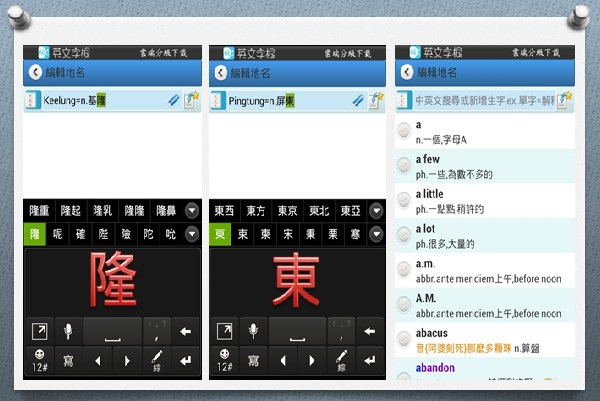
步驟4,核對單字本與調整單字的順序。做法如圖示4,點一下在「中英文搜尋欄位」的左邊小圖,就會出現「列出勾選」【標1】的選項。
 點一下「列出勾選」,這時單字列就只會出現剛才加入的五個單字。但是這時順序有可能不是你想要的,我們可以使用順序調整小工具【標2】調整單字的順序。
點一下「列出勾選」,這時單字列就只會出現剛才加入的五個單字。但是這時順序有可能不是你想要的,我們可以使用順序調整小工具【標2】調整單字的順序。 最後點選回到上一頁【標3】結束新建單字。
最後點選回到上一頁【標3】結束新建單字。圖示4
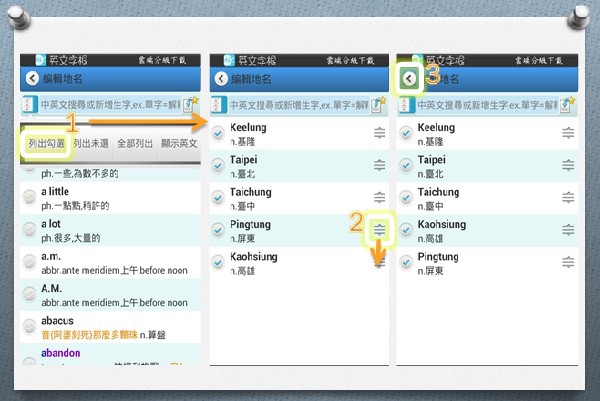
步驟5,萬一輸入有誤,App也有提供刪除不想要的單字或編輯修改功能。如圖示5,點選淡紅色的自建單字,就會跳出刪除、編輯及切換勾選的選單,也只有自建字才能允許刪除。內建字是不能刪除的,但是內建字與自建字都允許修改適合自已正在學習的解釋,這個修改只會儲存在這個單字本,也就是說,不同單字本可以修改成不同的解釋內容。刪除:是直接將這個自建字移除。編輯:可提供修改單字名稱及解釋內容,當然單字欄位不可空白,否則會出現修改失敗。切換勾選:只要將勾勾取消這個自建單字就不會記錄在我的單字本上,但是自建單字會暫時保留在暫存記憶體內,你還是可以在字典頁面內搜尋到它,這是方便你將它加入另一本我的單字本上,直到字根App被強制停止或是下次重新使用字根App時就不會再看到這個自建單字了。
【提醒】:打開單字本後,按menu鍵(三點小圖),就可以看到「優先順序」的功能,記得改選為「自訂解釋優先」,這樣內建字才會顯示自訂的解釋。
圖示5
使用APP學習單字的方法:
步驟6,開始學習我的單字,如圖示6,點選我的單字本「地名」【標1】
 進入單字學習頁面,你可以使用右上角的遮顯小工具【標2】只「顯示英文」【標3】
進入單字學習頁面,你可以使用右上角的遮顯小工具【標2】只「顯示英文」【標3】 這時所有的單字解釋將消失了,當然你可以利用每個單字的右小圖掀遮功能【標4】,切換顯示或遮避解釋。這樣的背單字不是很方便嗎?
這時所有的單字解釋將消失了,當然你可以利用每個單字的右小圖掀遮功能【標4】,切換顯示或遮避解釋。這樣的背單字不是很方便嗎?圖示6
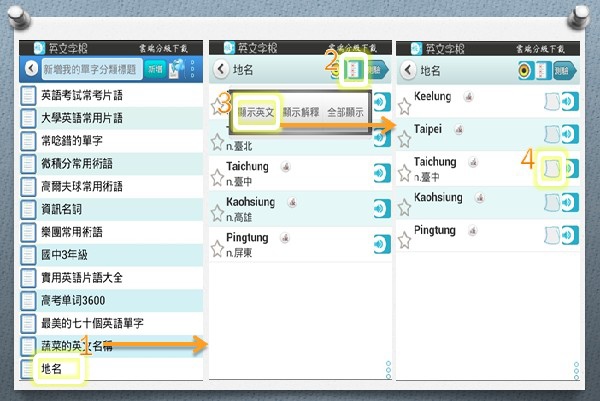
步驟7,更多的學習我的單字功能。如圖示7,可以多利用「輪播單字播放器的功能」【標1】,
 它不但是個單字播放器可以在睡覺前設定睡眠定時,好好的閉著眼邊聽邊學。也可以利用他的連續播放功能重覆背誦,很多人的方法是使用右上角的小圖,將英文或解釋遮避不看用聽的背單字,如果有些單字還不熟就可以利用遮掀小圖翻開單字內容加深印象。另外如果背的差不多了,就可以開始測驗了,
它不但是個單字播放器可以在睡覺前設定睡眠定時,好好的閉著眼邊聽邊學。也可以利用他的連續播放功能重覆背誦,很多人的方法是使用右上角的小圖,將英文或解釋遮避不看用聽的背單字,如果有些單字還不熟就可以利用遮掀小圖翻開單字內容加深印象。另外如果背的差不多了,就可以開始測驗了, 點選右上角測驗小圖【標2】,目前app提供多種測驗方式與遊戲,下圖是app的其中一種的遊戲叫「拼單字」,你必須將這個測驗的單字全部都拼出來,才能過關得分。當然只要你點錯一個字母,就會得到一個叉並扣分,連續二次答錯就會提示你正確的字母,但如果答錯太多次,這個單字就自動停止測試,並告訴你正確答案。遊戲還會出現一些故佈疑陣的錯誤答案和干擾小圖讓你混謠,如果你不喜歡干擾小圖,你可以多點它幾下生命值就會減少而消失,或者從選項直接關掉它就會不再出現了。
點選右上角測驗小圖【標2】,目前app提供多種測驗方式與遊戲,下圖是app的其中一種的遊戲叫「拼單字」,你必須將這個測驗的單字全部都拼出來,才能過關得分。當然只要你點錯一個字母,就會得到一個叉並扣分,連續二次答錯就會提示你正確的字母,但如果答錯太多次,這個單字就自動停止測試,並告訴你正確答案。遊戲還會出現一些故佈疑陣的錯誤答案和干擾小圖讓你混謠,如果你不喜歡干擾小圖,你可以多點它幾下生命值就會減少而消失,或者從選項直接關掉它就會不再出現了。圖示7
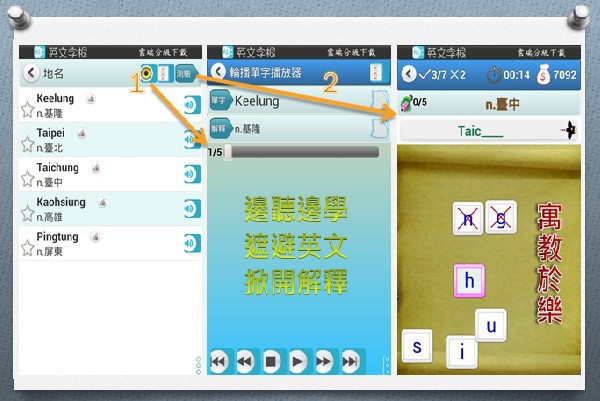
步驟8,當學習或測驗完畢後,如圖示8,可以進入「讀書計書」頁面【標1】,查看常答錯的單字、瀏覽測驗記錄、及網路排行榜。
圖示8
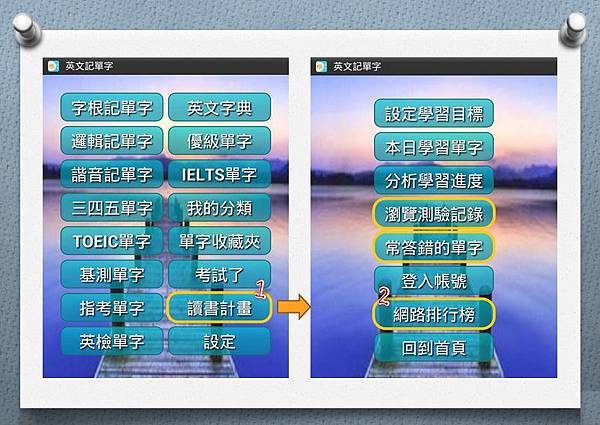
最後希望這一套 app 能燃起你對學習英語的動機與希望。祝大家英文進步!
英文字根記單字(進階版)
英文字根記單字(免費版)

No comments:
Post a Comment